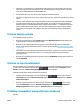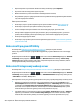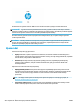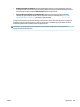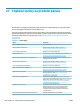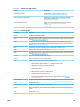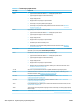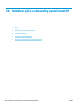HP DesignJet T2500 Multifunction Printer series User Guide
●
Možná jste si z ovladače tiskárny vyžádali tiskový náhled. Jedná se o funkci sloužící ke kontrole toho,
zda se bude tisknout obraz, který tisknout chcete. V takovém případě se náhled zobrazí na obrazovce
a tisk musíte zahájit klepnutím na tlačítko Print (Tisk).
●
Pokud nepoužíváte ruční režim, zkontrolujte, zda jste zavřeli skládací zařízení.
●
Pokud jste pro úlohu zvolili ruční režim, je třeba otevřít frontu úloh, vybrat úlohu a vytisknout ji v ručním
režimu.
●
Možná je v okolí neobvyklé elektromagnetické působení, jako jsou například silná elektromagnetická
pole nebo výrazné elektrické výkyvy, které může způsobit, že se tiskárna chová podivně a dokonce
přestane fungovat. V takovém případě tiskárnu vypněte pomocí tlačítka
Power (Napájení) na předním
panelu, odpojte napájecí kabel, počkejte, dokud se elektromagnetické prostředí nevrátí do normálu,
a pak tiskárnu znovu zapněte. Pokud problém stále přetrvává, kontaktujte zástupce zákaznického
servisu.
Tiskárna funguje pomalu
Zde je několik možných vysvětlení.
●
Nastavili jste kvalitu tisku na možnost Best (Nejlepší) nebo Maximum Detail (Maximální detail)? Tisk
v nejvyšší kvalitě a s maximálními detaily trvá déle.
●
Nastavili jste při zavádění papíru správný typ papíru? Tisk na některé typy papíru trvá delší dobu.
Chcete-li zjistit aktuální nastavení typu papíru v tiskárně, prostudujte část Zobrazení informací o papíru
na stránce 64.
●
Zkontrolujte, zda všechny komponenty použité v síti (síťové karty, rozbočovače, směrovače, přepínače
a kabely) podporují vysokorychlostní provoz. Je v síti velký provoz způsobený jinými zařízeními
připojenými k síti?
●
Nastavili jste na předním panelu dobu zasychání na možnost Prodloužená? Změňte dobu zasychání na
hodnotu Optimální.
Tiskárna se chová neočekávaně
Pokud se tiskárna chová neočekávaně, můžete pomocí předního panelu obnovit většinu jejích nastavení na
hodnoty nastavené výrobcem. Stiskněte ikony a a poté zvolte možnosti Setup (Nastavení) >
Resets (Resetování) > Restore factory settings (Obnovit nastavení od výrobce).
Základní nastavení sítě a síťového zabezpečení se neresetují.
●
Základní nastavení sítě můžete resetovat stisknutím ikon a a poté zvolením možností
Connectivity (Připojení) > Network connectivity (Síťové připojení) > Advanced (Upřesnit) > Obnovit
nastavení od výrobce.
●
Nastavení síťového zabezpečení můžete resetovat stisknutím ikon a a poté zvolením
možností Connectivity (Připojení) > Network connectivity (Síťové připojení) > Gigabit Ethernet >
Modify configuration (Změnit konfiguraci) > Reset Security (Obnovit zabezpečení).
Problémy s komunikací mezi počítačem a tiskárnou
Příznaky:
CSWW Tiskárna funguje pomalu 241